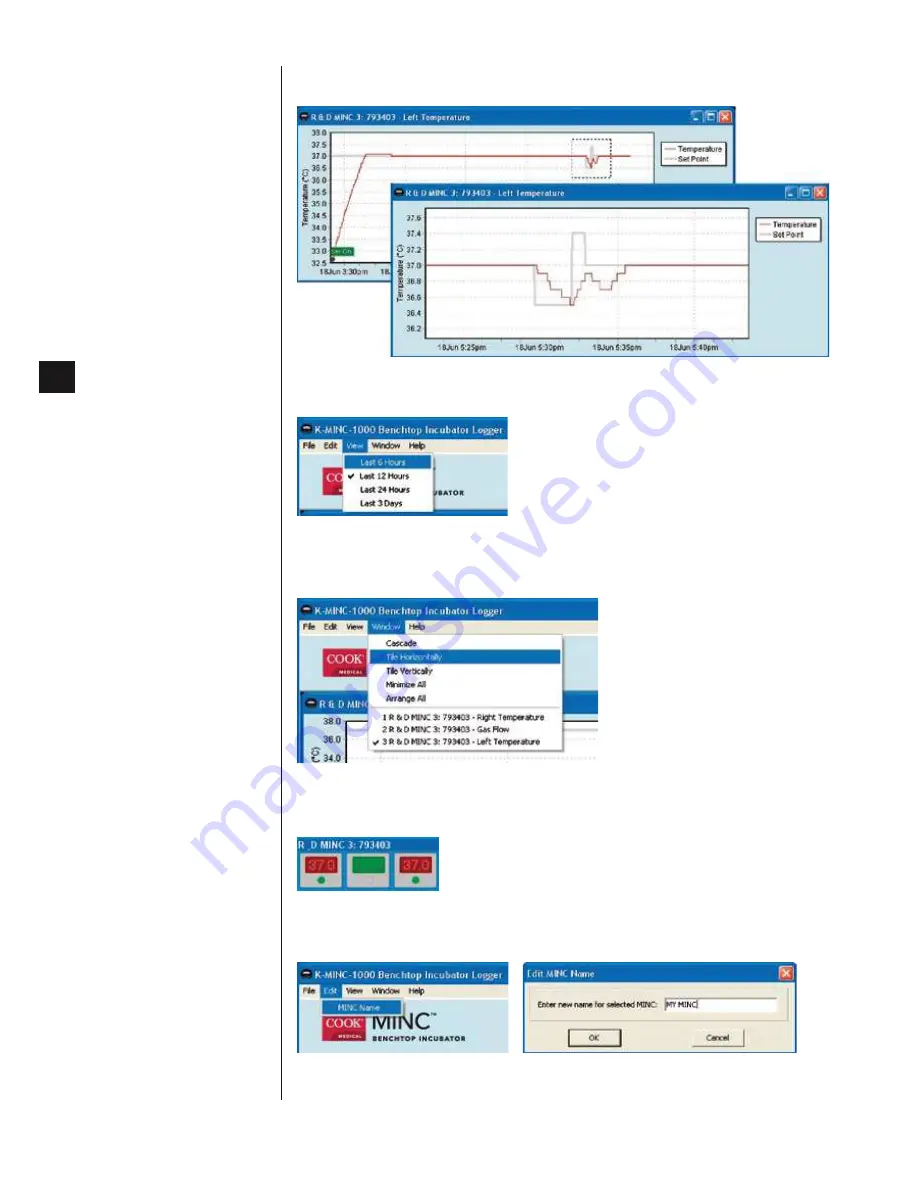
5-17
Instrucciones de uso de K-MINC-1000
Español
Es posible ampliar un área del gráfico; para ello haga clic con el botón izquierdo del ratón y arrastre el ratón para crear
una región rectangular.
Manteniendo pulsado el botón derecho del ratón, se activará el desplazamiento panorámico del gráfico. Para volver a la
escala original del gráfico, haga doble clic con el botón izquierdo del ratón.
Utilice el menú View (Vista) para seleccionar la escala temporal de los gráficos.
Puede elegirse entre mostrar las últimas 6 horas, 12 horas, 24 horas o los últimos 3 días de datos en los gráficos con barra
de desplazamiento. De forma predeterminada se mostrarán las últimas 12 horas de datos.
Los elementos del menú Window (Ventana) pueden utilizarse para organizar las ventanas de gráficos según se desee. El
programa colocará primero los gráficos y los presentará en mosaico horizontal. Si se cambia el tamaño de la ventana de
la aplicación, seleccione otra vez esta opción para volver a ajustar los gráficos a la ventana principal.
5.6.2 Selección y asignación de nombres a los dispositivos
Si hay más de una unidad MINC conectada, el conjunto de gráficos de un dispositivo concreto se puede visualizar
eligiendo el icono de dicho dispositivo, el cual se muestra a continuación, localizado en el área del encabezado en la
parte superior de la ventana.
Sólo se puede seleccionar una unidad MINC a la vez. Los iconos se organizan por orden alfabético de acuerdo con su
nombre.
Para cambiar el nombre de la unidad MINC seleccionada, seleccione «MINC Name» (Nombre MINC) en el menú Edit
(Editar).
El nombre debe tener menos de 128 caracteres y no debe contener: \ / : * ? “ < > o |. Los nombres de las unidades MINC
se utilizan para crear el nombre del archivo CSV, por lo que deben contener caracteres de nombre de archivo válidos.
5
















































